Word 2007怎么制作书法字帖
Word 2007怎么制作书法字帖
(1)在Word 2007应用程序中,单击【Office按钮】,执行【新建】命令,在打开的“新建文档”对话框中,选择“书法字帖”,如图1所示。 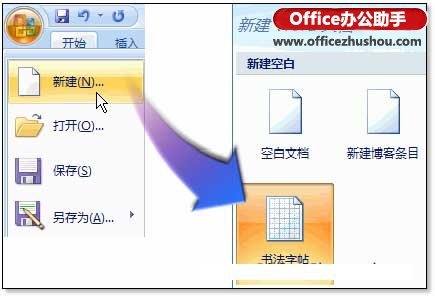
图1 选择“书法字帖”
(2)单击【创建】按钮,打开“增减字符”对话框。在“书法字体”或“系统字体”下拉列表中,选择要使用的字体类型,如图2所示。

图2 在“增减字符”对话框中选择字体
提示:在Word 2007中共包含了11种书法字体类型,每一种书法字体所提供的字符数量是有限的,因此用户也可以使用系统字符生成各种古诗词或文章的书法字帖加以练习,从而有效地避免了某些字符找不到的麻烦。
(3)在“排列顺序”下拉列表中选择字符排序的顺序。若选择“根据发音”排序,则可以按照汉语拼音去查找字符;若选择“根据形状”排序,则可以选择特定偏旁部首的字符,有规则和针对性地练习某些偏旁部首。
(4)在“可用字符”列表框中,选择要制作字帖的文字内容,单击【添加】按钮,可以将其添加到“已用字符”中。若要删除已添加的字符,只需要在“已用字符”列表框中选中该字符,单击【删除】按钮或者【全部删除】按钮即可。
(5)单击【关闭】按钮,将选择的字符添加到文档中,同时系统将自动打开“书法”选项卡,如图3所示。

图3 在Word 2007创建的字帖
(6)在“书法”功能组中单击【网格样式】按钮,在其下拉列表中显示了Word 2007提供的“米字格”、“田字格”、“田回格”、“九宫格”和“口字格”5种不同的网格样式,如图4所示。用户可以根据个人的喜好,选择适合自己的网格样式。
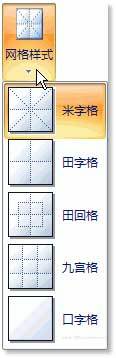
图4 选择网格样式
(7)Word 2007提供了6种文字排列方式,分别是:
· 横排,从上到下
· 竖排,从左到右
· 竖排,从右到左
· 横排,最上一行
· 竖排,最左一列
· 竖排,最右一列
前3种文字排列方式,是目前最为普遍的3种书写方式,即在打印出来的字帖上直接运笔一次描成,以锻炼用笔和掌握结构,称为“满摹”;后3种文字排列方式,是“满摹”和“对临”的结合。就是将第1行或第1列汉字进行临摹,然后参照第1行或第1列汉字的用笔和结构,写出其他的汉字。使用这种方式更加有利于摆脱临摹的束缚,发挥创造性思维。
如要改变当前所使用的文字排序方式,只需在“书法”功能组中单击【文字排列】按钮,从展开的下拉列表中选择要使用的文字排列方式,如图5所示。
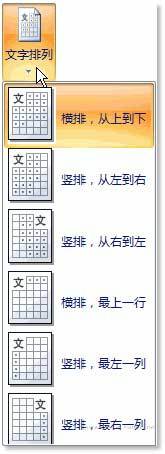
图5 选择文字排序方式
(8)在“书法”功能组中单击【选项】按钮,打开如图6所示的“选项”对话框。在“字体”选项卡,可以设置字体颜色和字体效果;在“网格”选项卡,可以设置线条颜色、边框线类型和内线类型;在“常规”选项卡的“行数×列数”列表中,选择要在一页中显示的行列数量(最大行列数为“10×8”),在“单个字帖内最多字符数”列表中选择字符的数量(每一个字帖最多只能包含200个字符),在“纸张方向”区域中选择“纵向”或“横向”显示。
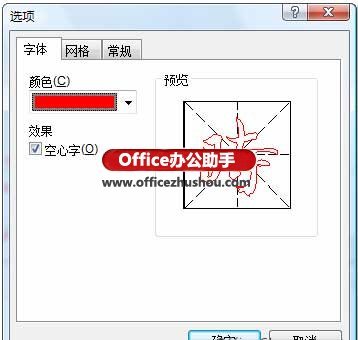
图6 “选项”对话框
提示:若选中“单页内重复显示同一字符”复选框,那么只需在文档中添加一次某个汉字(比如“中”),然后单击【确定】按钮,就可以生成满篇都是“中”字的字帖。这对于初学者专练一个汉字,非常适用。
(9)设置好书法字帖的样式后,单击【Office按钮】,执行【打印】命令,就可以将字帖打印出来了。
更多精彩知识请关注word教程栏目
相关推荐
- 【word】 页边距怎么设置在哪里Word 05-20
- 【word】 如何删除Word空白页最后一页 04-22
- 【word】 Word页码怎么设置 04-15
- 【word】 word怎么自动生成目录步骤 03-31
- 【word】 Word文档删除线怎么加 02-06
- 【word】 Word文档里面的红色波浪线怎么去掉 02-06
- 【word】 Word文档怎么显示标尺 09-07
- 【word】 Word怎么把文字转换成表格 04-01
- 【word】 Word多张图片怎么对齐排版 04-01
- 【word】 Word怎么批量修改标题格式 03-19
本周热门
-
如何删除Word中"删不掉"的空白页 2016/10/29
-
Word中各种通配符^?.^#.^$.^&等等的使用 2013/06/01
-
WORD 自动编号到100 编号和文字之间出现了一个很大的空格怎么办 2016/11/27
-
编辑word时无法选中文字怎么办 2017/04/11
-
怎么设置不同页眉?word页眉每页不同设置方法介绍 2013/09/16
-
为什么word中表格打字从中间开始,不能从顶置的地方开始 2016/07/19
-
word怎么打印小抄?word小抄排版缩印教程 2017/03/16
-
word中不用回车怎么换行 2017/04/06
本月热门
-
如何删除Word中"删不掉"的空白页 2016/10/29
-
WORD 自动编号到100 编号和文字之间出现了一个很大的空格怎么办 2016/11/27
-
如何将word改为 utf-8编码? 2016/11/07
-
word表格不能编辑的原因,怎么解决? 2016/07/11
-
word字体间距太大而且调整不了是什么原因? 2016/07/21
-
Word中各种通配符^?.^#.^$.^&等等的使用 2013/06/01
-
word左键无法选择文字怎么办? 2016/07/29
-
WORD文档怎么在字母的正上方加上符号 2016/07/30
-
编辑word时无法选中文字怎么办 2017/04/11
-
怎么设置不同页眉?word页眉每页不同设置方法介绍 2013/09/16


